|
|
|
Picking Apples
|
|
1.
open alles in je psp 2. open een transparante afbeelding van 800 x 800 vul met wit 3. selecties- selecteer alles kopieer Apple Harvest Paper (1) - plak in selectie selectie opheffen 4. lagen - nieuw maskerlaag - uitafbeelding zoek 2lxumc7 groep samenvoegen 5. kopieer Apple Harvest Frame (3) - plak als nieuwe laag afbeelding - formaat wijzigen met 85% aanpassen - scherpte- onscherp masker 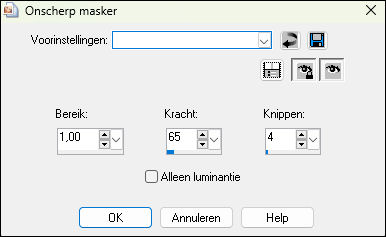 6. klik met je toverstok in midden van frame selecties - wijzigen - uitbreiden met 5 pixels 7. nieuwe laag toevoegen - zet hem onder je frame laag kopieer Apple Harvest Paper (8) - plak in selectie selectie opheffen 8. maak frame laag actief 3D effecten - slagschaduw: min3, min3, 60, 35 kleur zwart 9. kopieer Apple Harvest Element (2) - plak als nieuwe laag zet hem links in de boven hoek verplaats de laag onder je achtergrond van je frame geef hem zelfde slagschaduw als hierboven 10. ga weer op je bovenste laag staan kopieer je tube - plak als nieuwe laag zet haar mooi op je frame zet deze laag dan onder je frame laag gum alles wat er onderuit komt weg dupliceer je tube laag - verplaats deze laag boven je frame gum alles onderaan frame weg zodat het lijkt of ze er mooi uit komt geef je onderste tube laag een slagschaduw 11. ga op je bovenste laag staan kopieer Apple Harvest Element (60) - plak als nieuwe laag afbeelding - formaat wijzigen 50% verplaats hem links voorbij het midden van frame, zie mijn voorbeeld aanpassen - scherpte - onscherp masker als eerder geef hem zelfde slagschaduw als eerder in de les 12. kopieer Apple Harvest Element (83) - plak als nieuwe laag afbeelding - formaat wijzigen 2x 50% verplaats hem rechts naast lantaarn, zie mijn voorbeeld aanpassen - scherpte - onscherp masker als eerder geef hem zelfde slagschaduw als eerder in de les 13. kopieer Apple Harvest Element (9) - plak als nieuwe laag afbeelding - formaat wijzigen 50% verplaats hem links van de lantaarn, iets hoger, zie mijn voorbeeld aanpassen - scherpte - onscherp masker als eerder geef hem zelfde slagschaduw als eerder in de les 14. kopieer Apple Harvest Element (94) - plak als nieuwe laag afbeelding - formaat wijzigen 2x 50% verplaats hem tussen lantaarn en paddestoel, iets naar beneden, zie mijn voorbeeld aanpassen - scherpte - onscherp masker als eerder geef hem zelfde slagschaduw als eerder in de les 15. kopieer Apple Harvest Element (89) - plak als nieuwe laag afbeelding - formaat wijzigen 50% verplaats hem tussen bloemen en lantaarn aan de linker kant, iets naar beneden, zie mijn voorbeeld aanpassen - scherpte - onscherp masker als eerder geef hem zelfde slagschaduw als eerder in de les 16. kopieer Apple Harvest Element (97) - plak als nieuwe laag afbeelding - formaat wijzigen 2x 50% verplaats voor de beer, iets naar beneden, zie mijn voorbeeld aanpassen - scherpte - onscherp masker als eerder geef hem zelfde slagschaduw als eerder in de les 17. kopieer Apple Harvest Element (99) - plak als nieuwe laag afbeelding - formaat wijzigen 2x 50% en 1x 85% afbeelding - vrij roteren naar rechts - 20 graden verplaats hem rechts boven in de hoek, zie mijn voorbeeld aanpassen - scherpte - onscherp masker als eerder geef hem zelfde slagschaduw als eerder in de les 18. dupliceer de vlinder afbeelding - formaat wijzigen 75% zet hem iets naar beneden, zie mijn voorbeeld aanpassen - scherpte - onscherp masker als eerder 19. kopieer wtkdesign-wordart-picking apples - plak als nieuwe laag verplaats hem rechts onderaan aanpassen - scherpte - onscherp masker als eerder 20. afbeelding - rand toevoegen 2 pixels donkere kleur afbeelding - rand toevoegen 2 pixels lichte kleur afbeelding - rand toevoegen 25 pixels witte kleur selecteer de witte rand met je toverstok effecten - reflectie effecten - patroon 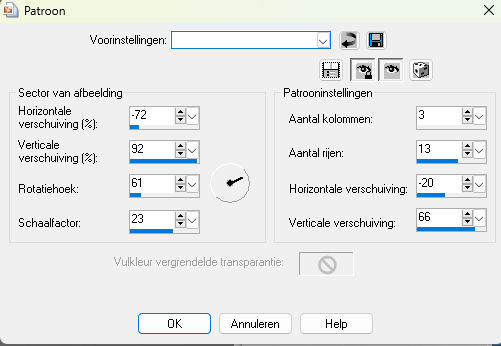 aanpassen - vervagen - gausiaans vervagen bereik op 15 selectie laten staan afbeelding - rand toevoegen 2 pixels donkere kleur afbeelding - rand toevoegen 2 pixels lichte kleur 3D effecten gestanst - 5, 5, 50, 50 kleur zwart, binnenste vullen met kleur niet aangevinkt selectie opheffen naam en/of license erop Klaar!! gemaakt door Wtk Design 28-11-2023 enige gelijkenis is puur toeval, alles is door mijzelf bedacht! ik hoop dat je het een leuke les vind Lieve groetjes Annemarie www.wtkdesign.nl http://wtkposerdesign.blogspot.nl/
Ada heeft hem getest bedankt weer!
Mijn 2de crea
|